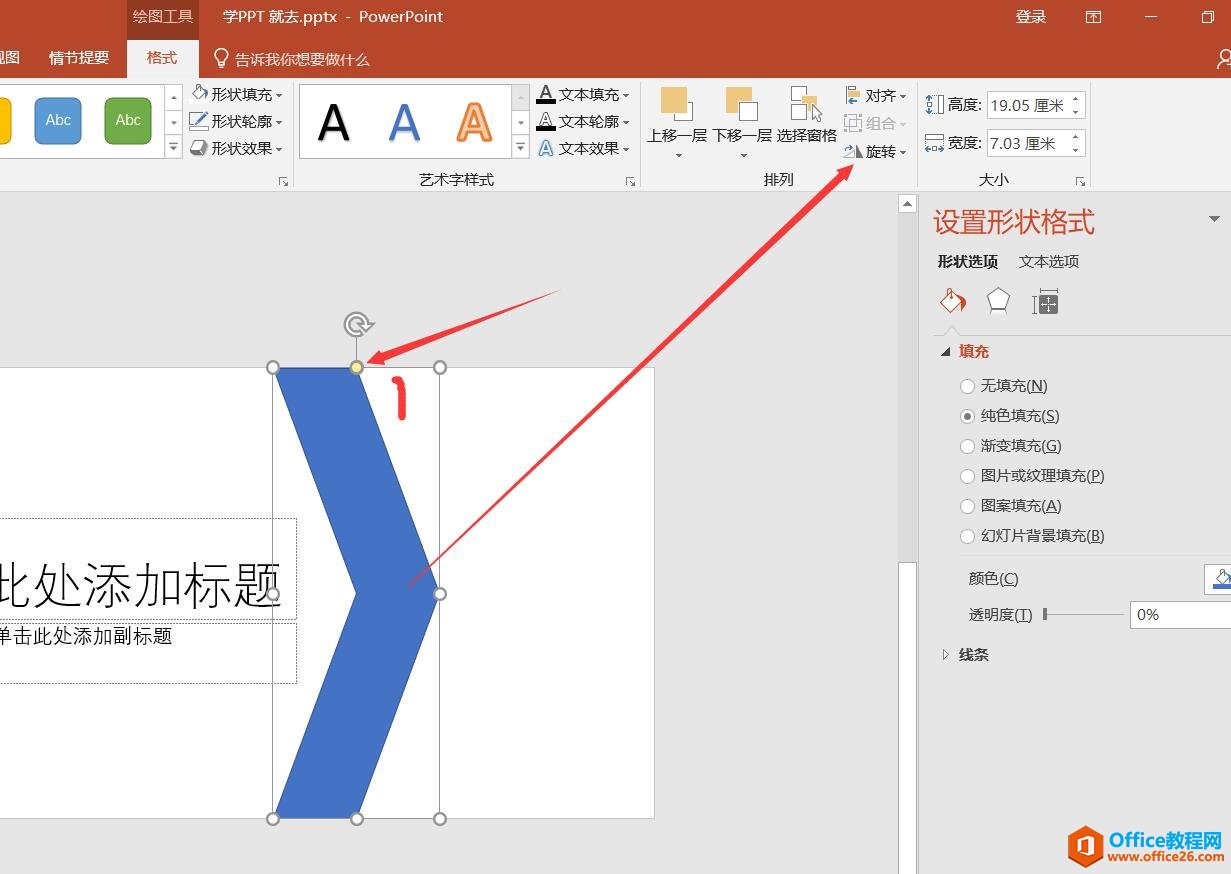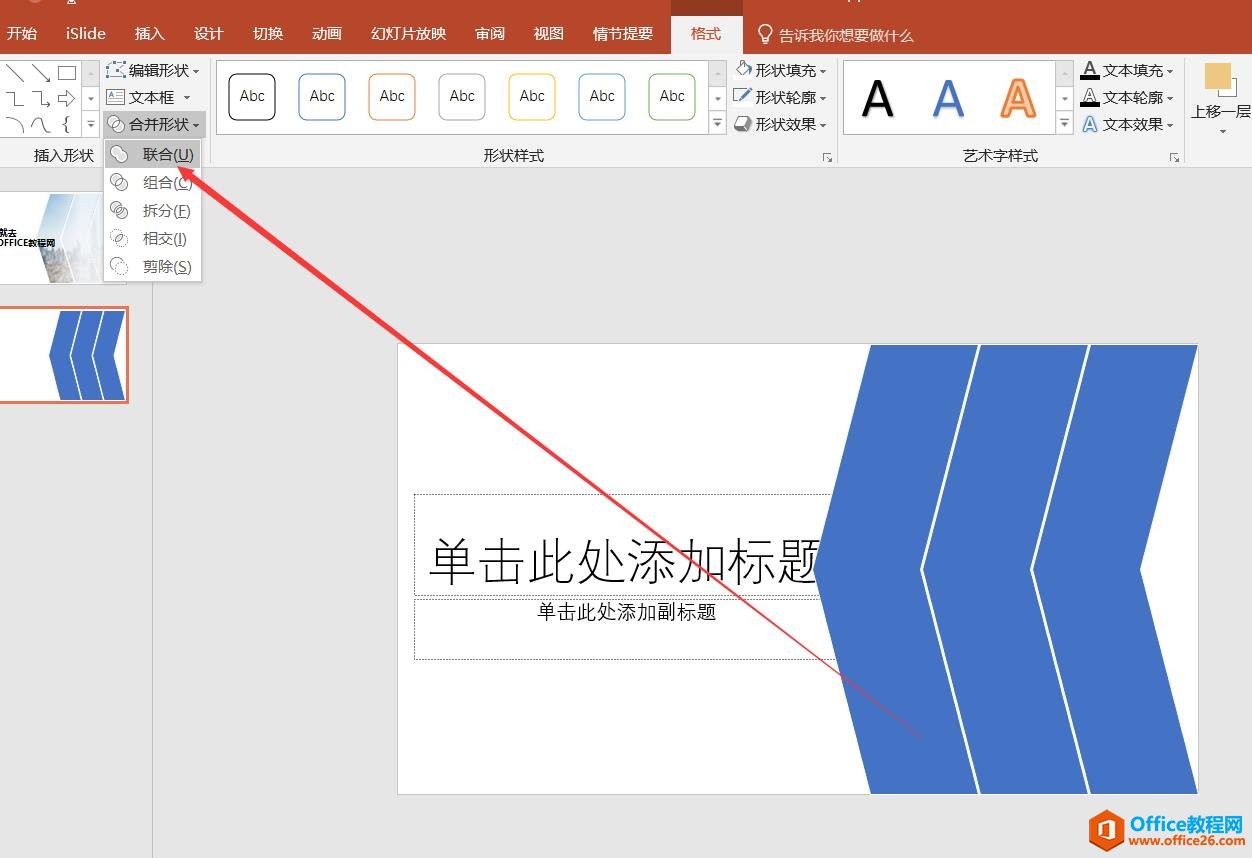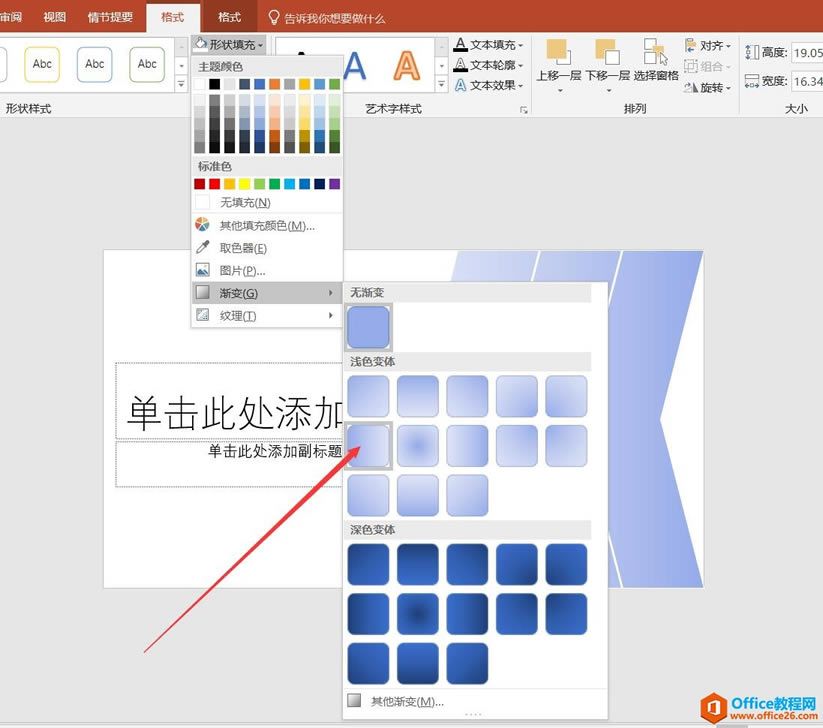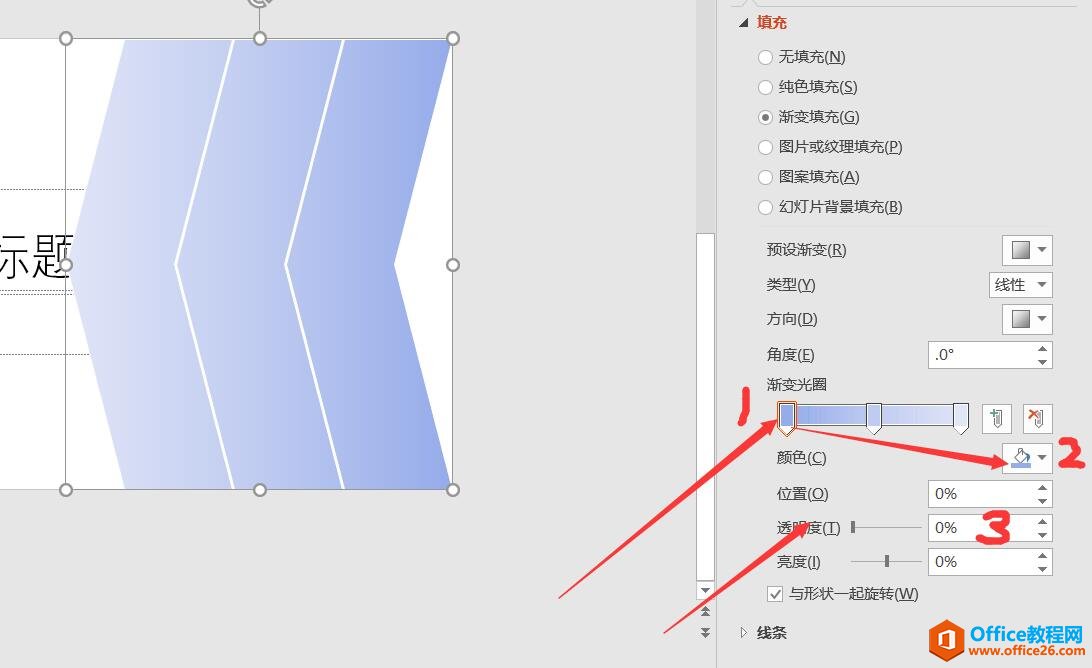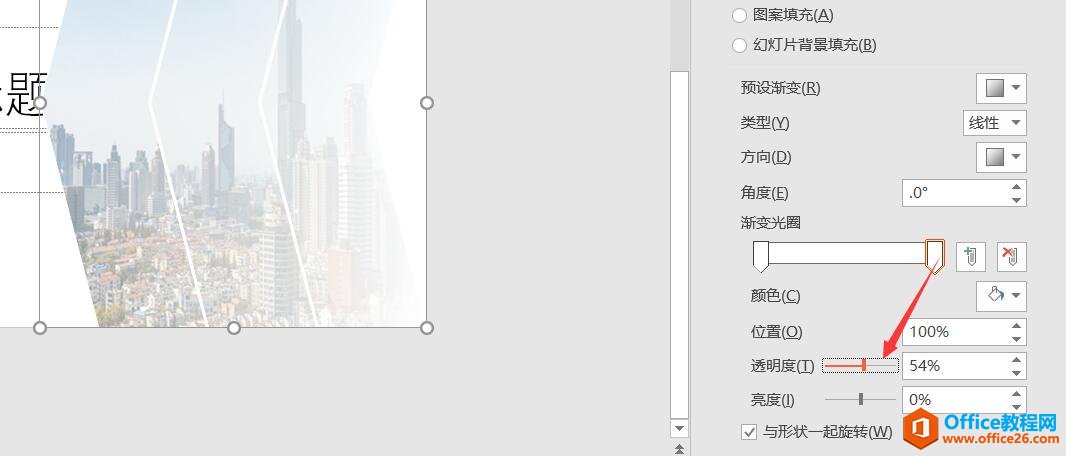|
Microsoft Office PowerPoint是指微軟公司的演示文稿軟件。Microsoft Office PowerPoint做出來的東西叫演示文稿,其格式后綴名為:ppt、pptx;或者也可以保存為:pdf、圖片格式等。 分享一個使用PPT2016封面頁案例教程,這個案例主要用到了PPT的形狀運算功能,PPT的漸變填充。還有就是形狀的對齊。我們先看一下案例的結(jié)果圖
? 
?
第一步:先插入燕尾形狀——然后通過選擇形狀的黃色點可以控制形狀的變化(PS所有的PPT形狀在選擇時如果出現(xiàn)黃色點都可以進行形狀編輯)——按住CTRL進行拖動圖形復(fù)制
?
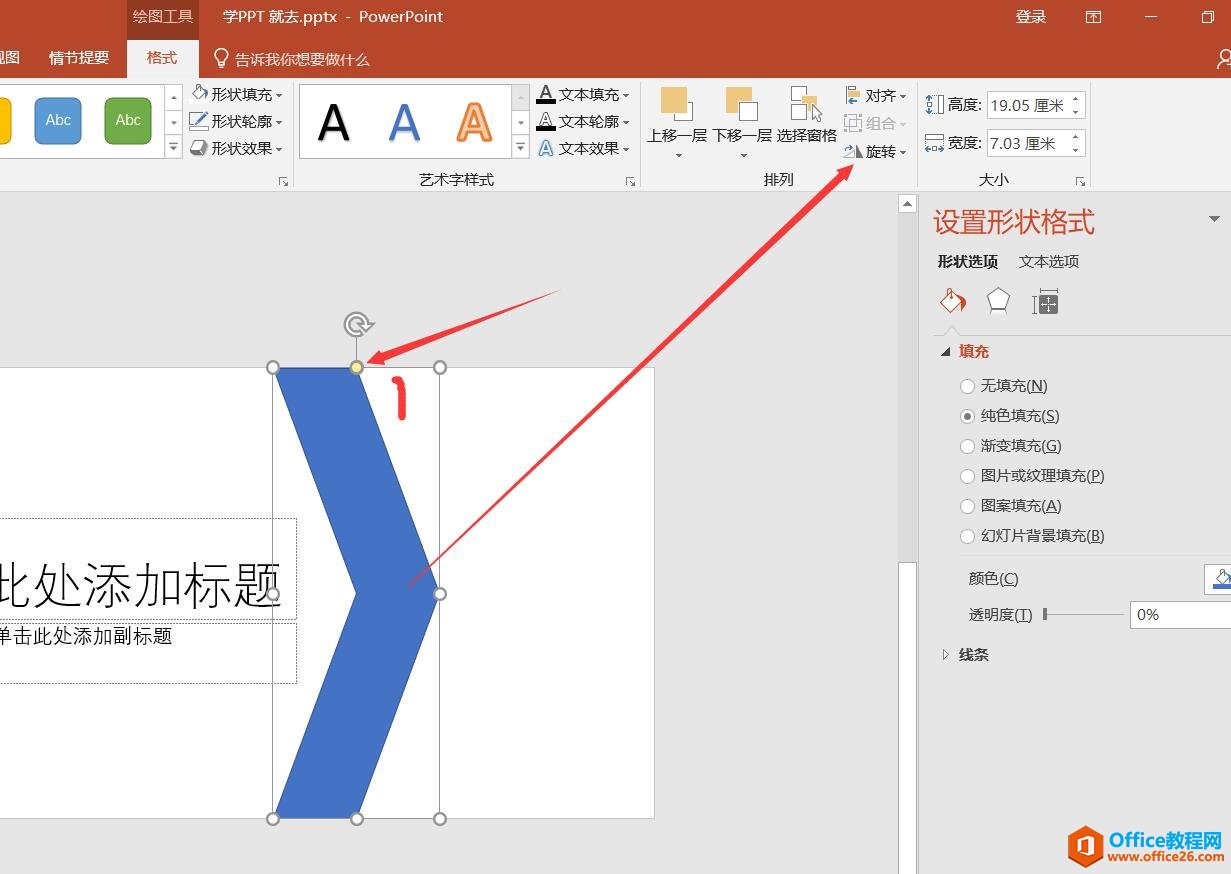
?
繪制完的燕尾形狀方向是向右的,我們可以通過上邊箭頭所指的旋轉(zhuǎn)進行水平翻轉(zhuǎn)
第二步:為剛才添加的PPT形狀進行圖片填充,但是我們的燕尾形是三個,我們要的結(jié)果是三個形狀里面是一個圖片。怎么辦呢。這就得PPT形狀運算功能:選擇形狀——格式里面的合并形狀——聯(lián)合(PPT2016和PPT 2013)
?
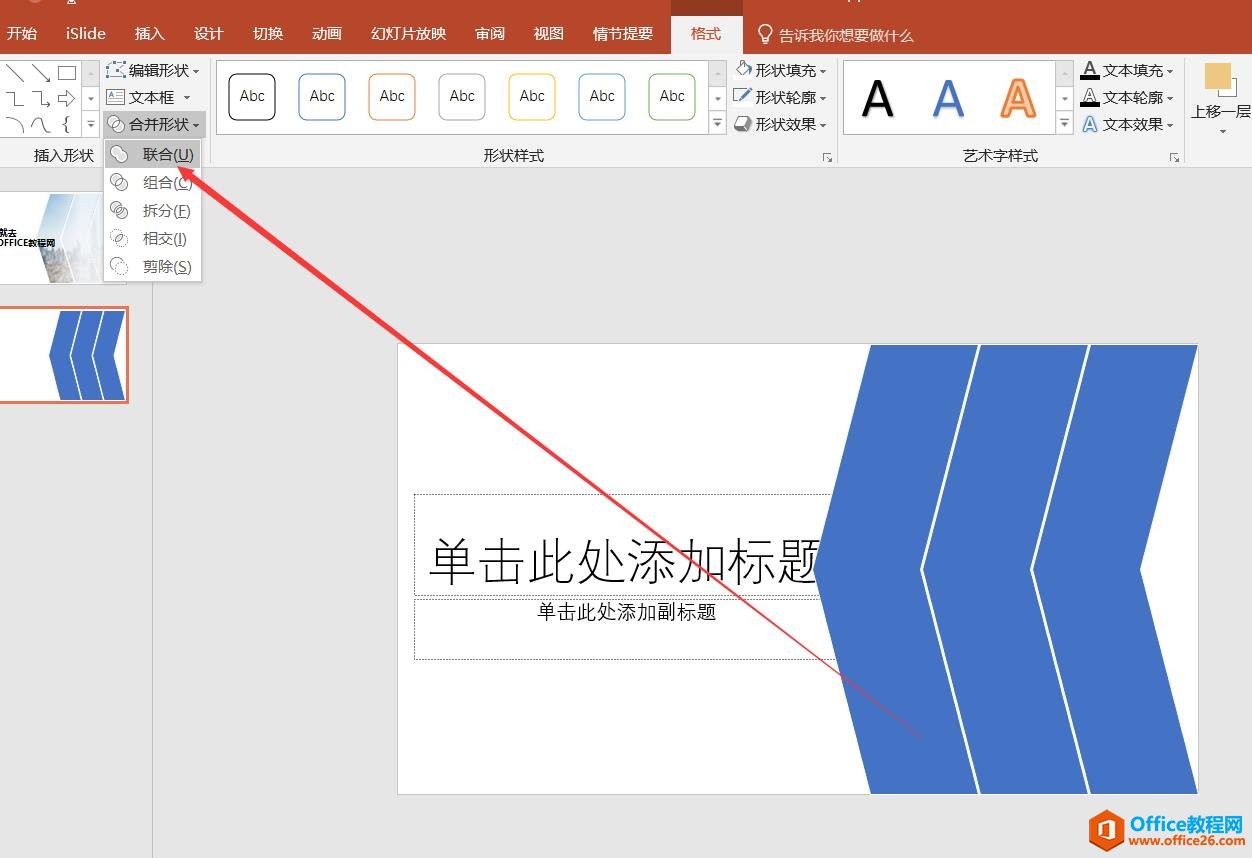
?
第三步:聯(lián)合后就可以插入圖片了,現(xiàn)在做第二個關(guān)鍵點就是在上邊做個白色透明的漸變,復(fù)制聯(lián)合后的形狀,然后填充漸變,有個PPT小技巧,默認(rèn)軟件給大家提供了很多漸變方向。我們在進行顏色設(shè)置之前就可以先選擇好合適的方向
?
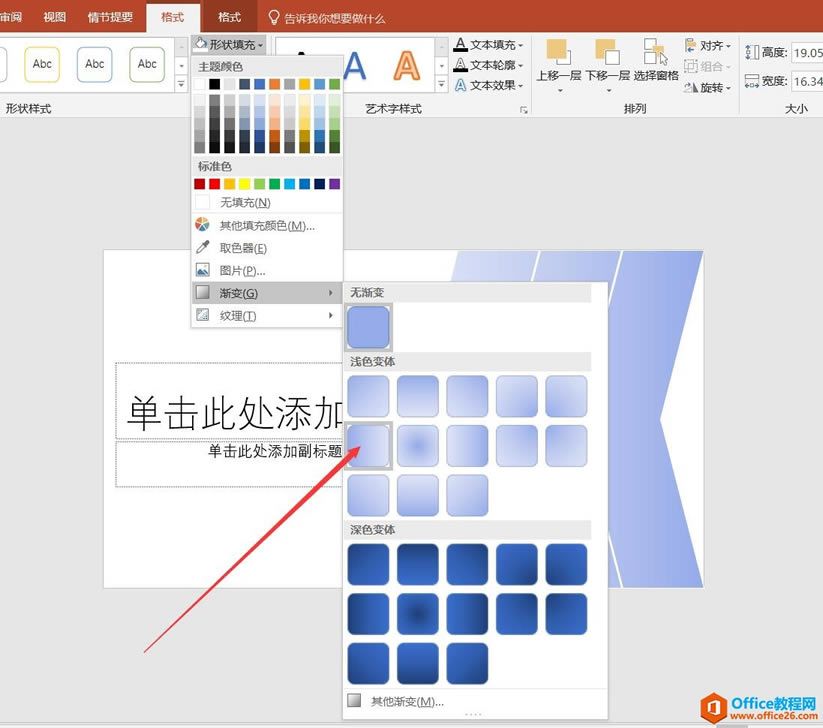
?
第四步:確認(rèn)好漸變方向后就需要單擊其他漸變進行顏色的更改和透明度的更改。這些操作都會在右側(cè)出現(xiàn)對話框進行
?
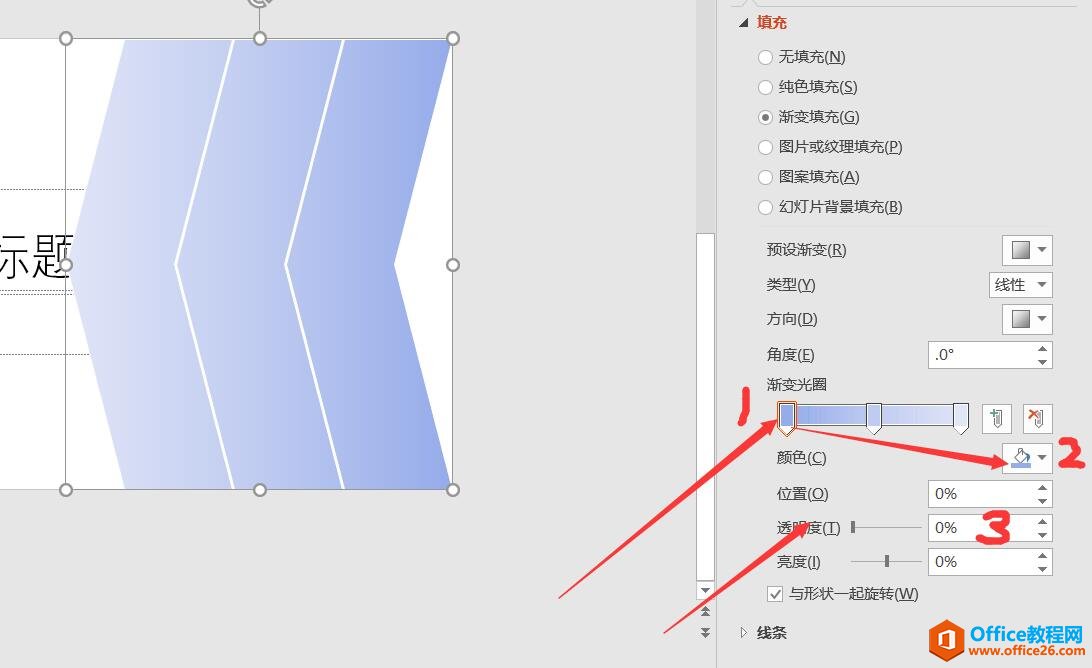
?
在圖1位置是控制顏色的,想改那一個直接單擊即可,通過圖2可以選擇顏色,如果控制顏色的色標(biāo)不想要可以直接從對話框中拖走就可以刪除了。
第五步:設(shè)置好顏色后直接改變透明度即可,也是一樣的單擊顏色標(biāo)即可,如下圖所示即可完成
?
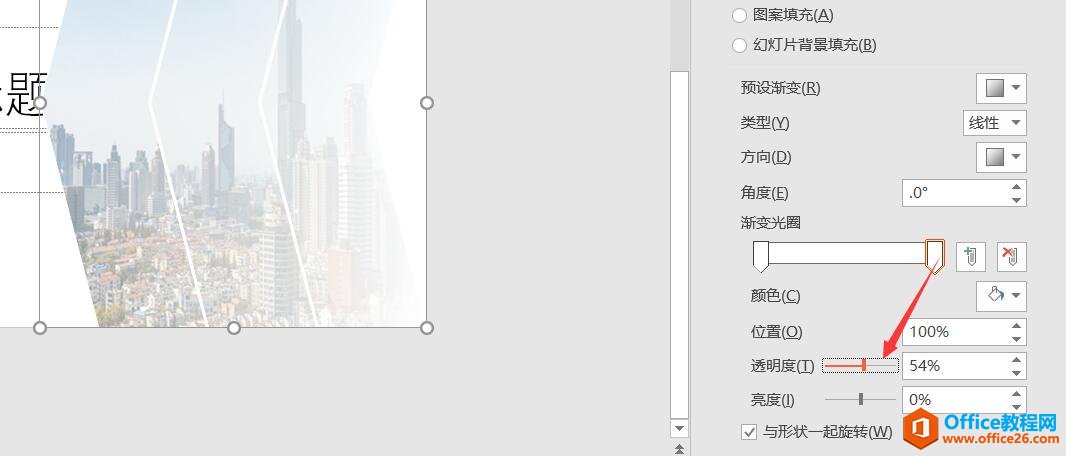
?
第六步:輸入標(biāo)題文字,在之前的PPT文章里面都講過了。打字,設(shè)置字體,大小,加粗等,調(diào)整兩個框的對齊,調(diào)整次序
Office PowerPoint使您可以快速創(chuàng)建極具感染力的動態(tài)演示文稿,同時集成更為安全的工作流和方法以輕松共享這些信息。
|